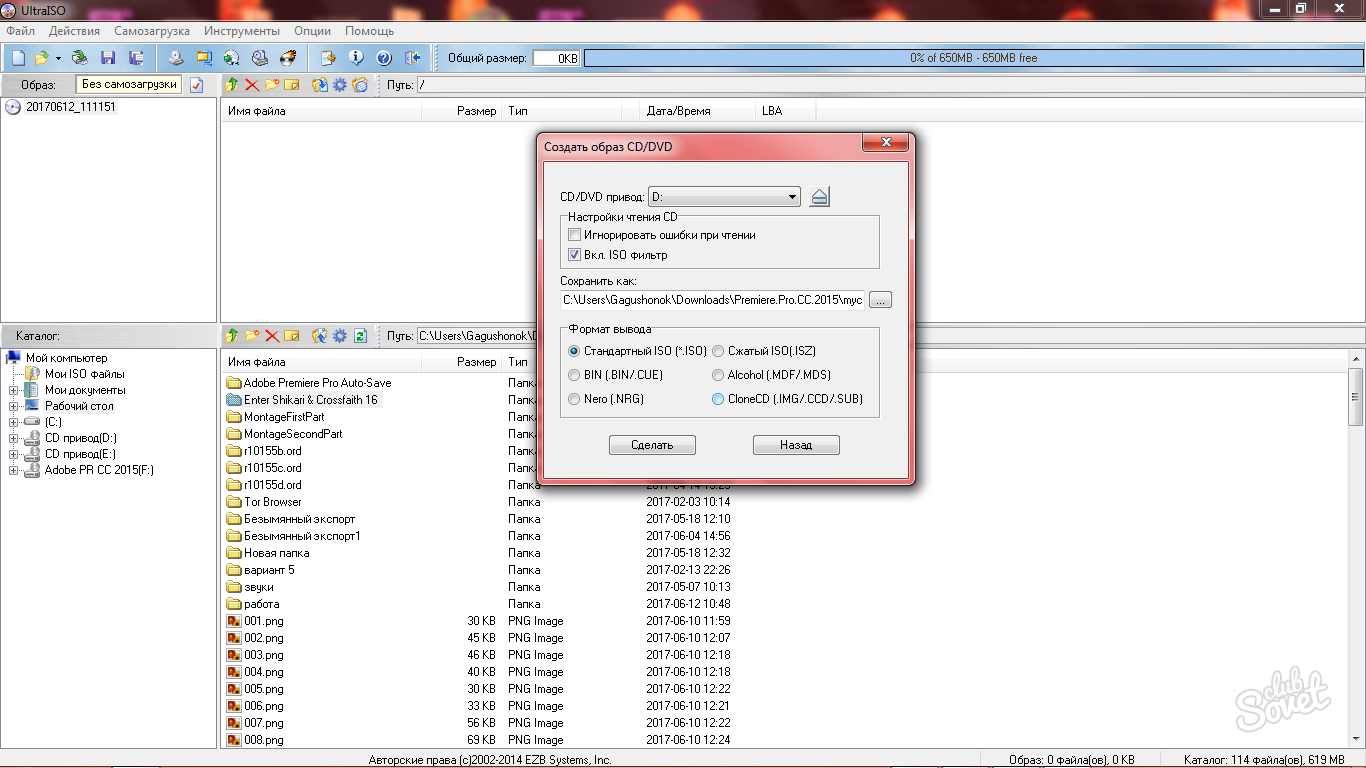Le programme de travail avec des images de CD, de DVD, de disques durs et d'une disquette appelée Ultraiso est idéal pour les utilisateurs débutants et inexpérimentés, car il n'a pas de confusion avec des versions, facile à utiliser et peut être utilisé sur des ordinateurs à faible performance. Les opportunités sont ouvertes à vous: conversion des formats de disque les plus populaires, leur création, montage des images déjà existantes. Bien sûr, ce logiciel comporte moins de fonctionnalités que plus de programmes professionnels, mais il a tout ce dont vous avez besoin et surtout - facile à utiliser. Apprenez à travailler avec Ultraiso en utilisant cet article.
Téléchargez et installez UltraSo
- Le programme est distribué gratuitement sur le site officiel russe. http://ultraiso-ezb.ru.. Suivez le lien et cliquez sur le bouton "Télécharger ultraxim". Le programme ne dispose pas de différentes versions et ajouts, donc sur le site que vous voyez toujours la dernière version du programme.
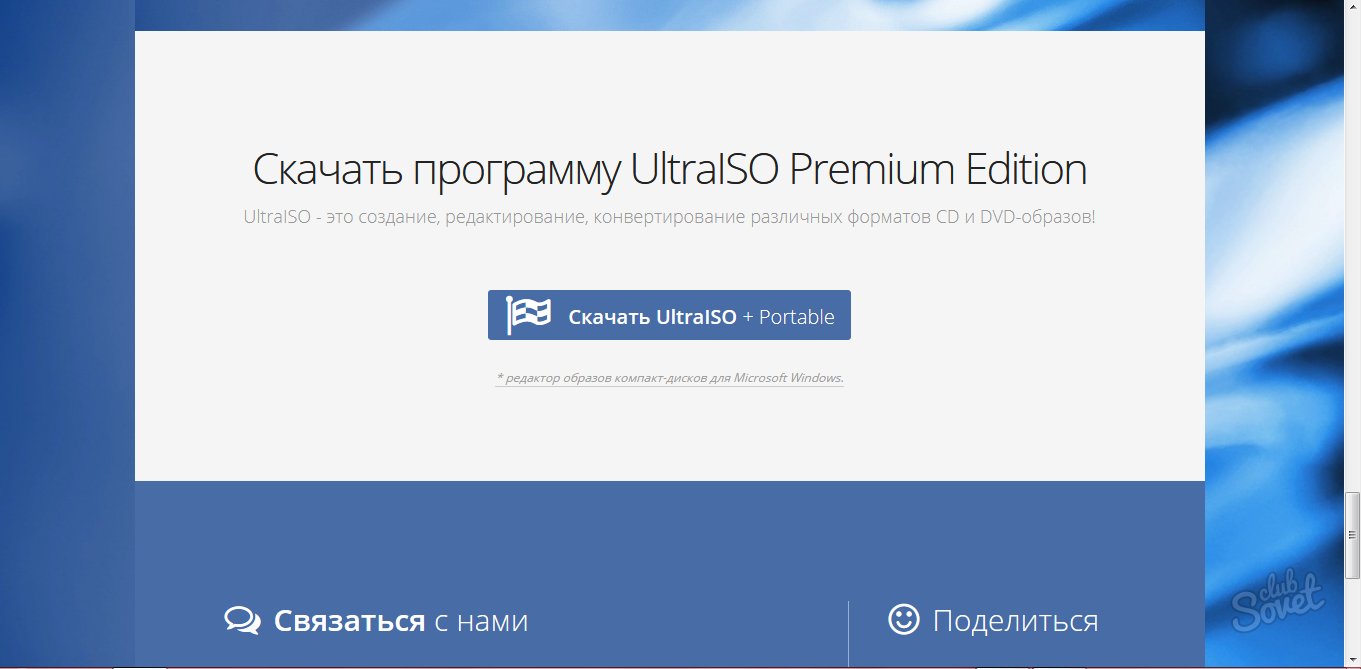
- Dans les archives téléchargées, faites attention à un détail: Voici deux installateurs. L'un d'entre eux établit UltraSo et l'autre est anti-virus aduard et est distribué à des fins promotionnelles. L'installation de cet antivirus reste à votre discrétion.
- Exécuter le fichier uiso962pes.exe
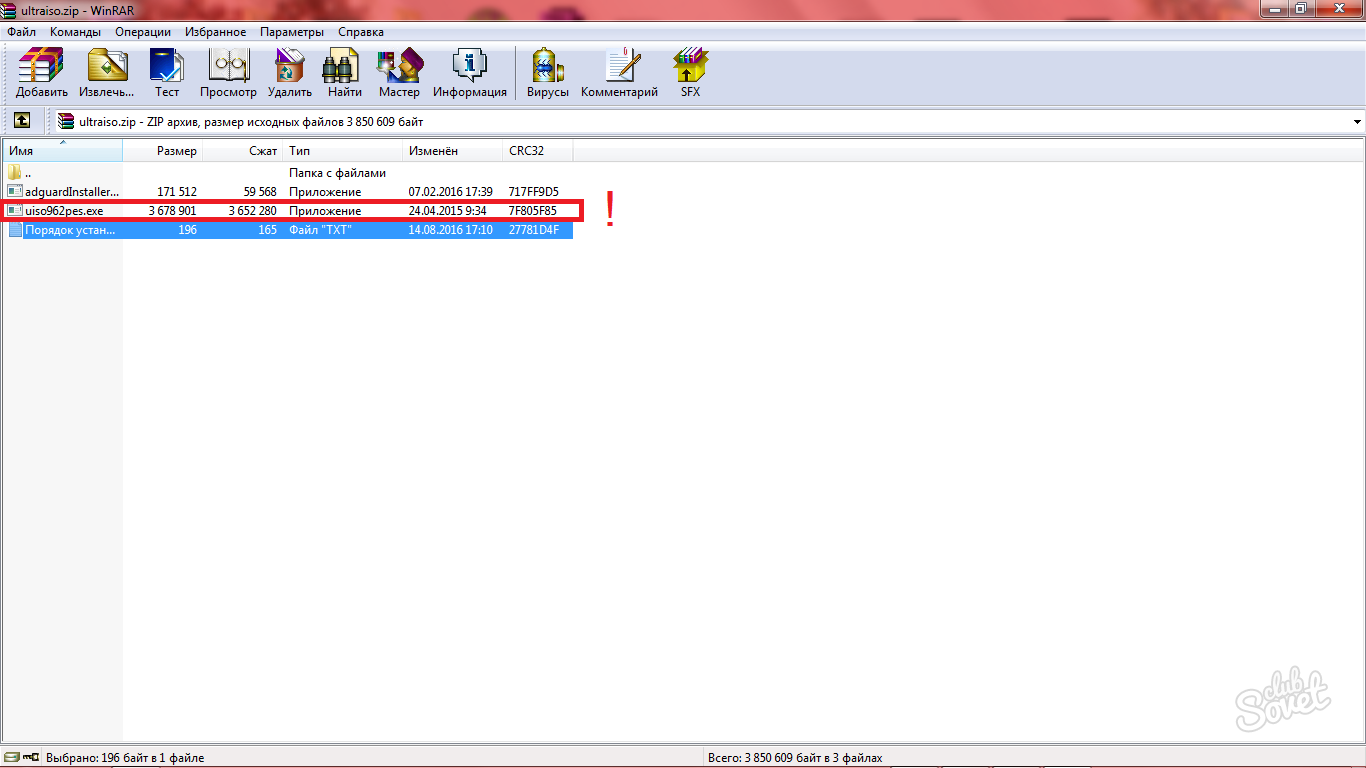
Lors de l'installation, vous devez passer par une procédure standard et sélectionner certains paramètres:
- Il est préférable de mettre des tiques partout si vous n'avez plus de programmes sur votre ordinateur pour fonctionner avec des images de disque.
- Ajouter des icônes mis à votre discrétion.
Donc, vous venez de télécharger et d'installer ultrarso sur votre ordinateur.
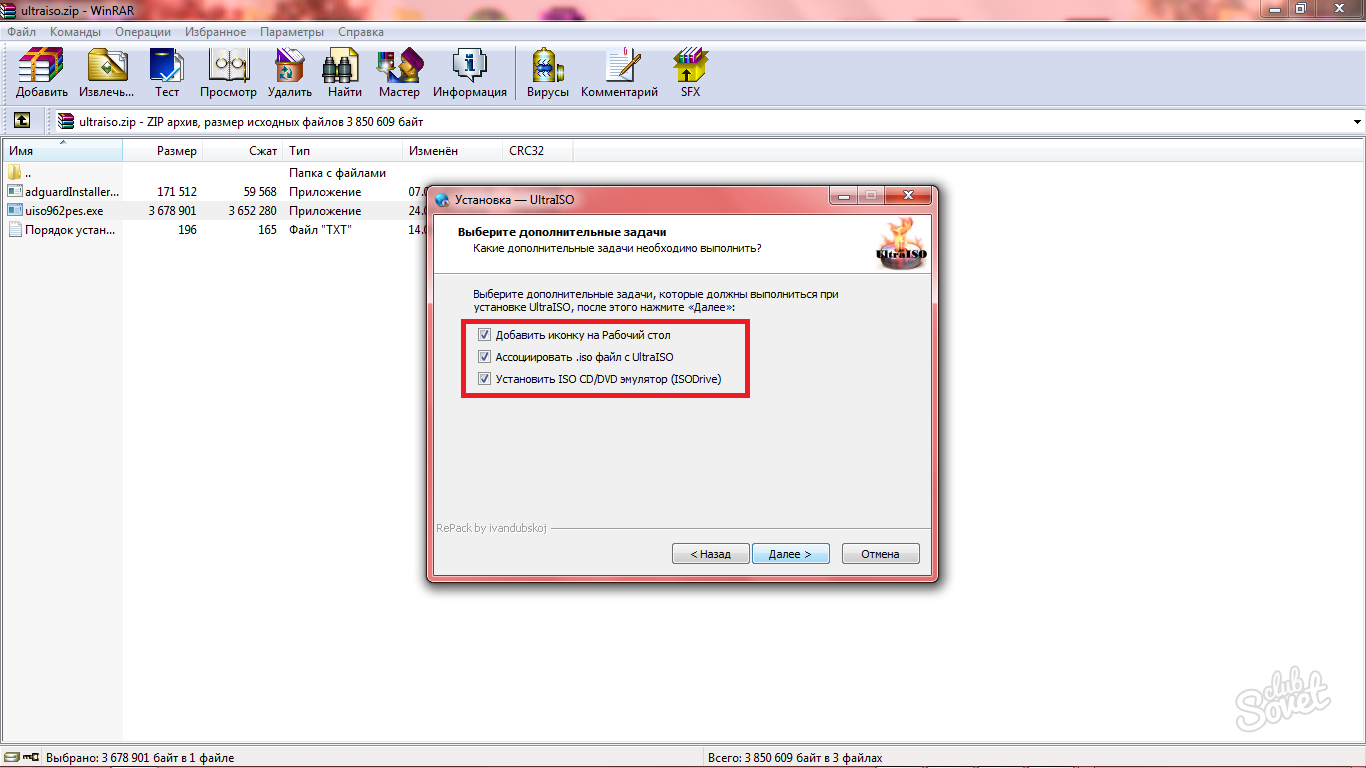
Comment monter des images dans UltraSo
- L'une des raisons les plus populaires de téléchargement ultraviso est la possibilité d'ouvrir des fichiers ISO. Si vous en avez besoin, vous trouverez une icône grise avec un disque sur la barre d'outils supérieure. Avoir un curseur dessus, le mot «mont» apparaîtra.
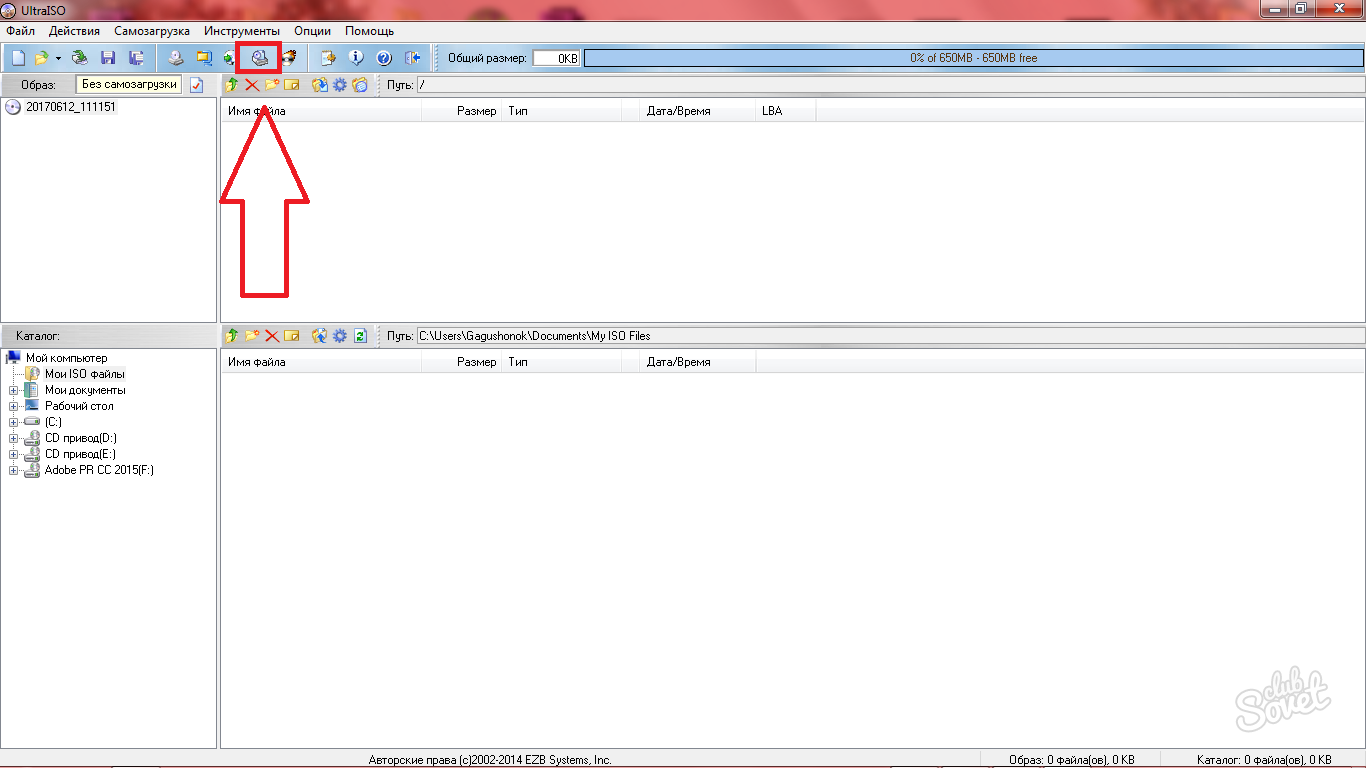
- Dans la fenêtre qui apparaît, sélectionnez un petit bouton avec trois points pour trouver votre image ISO et l'ajouter ici.
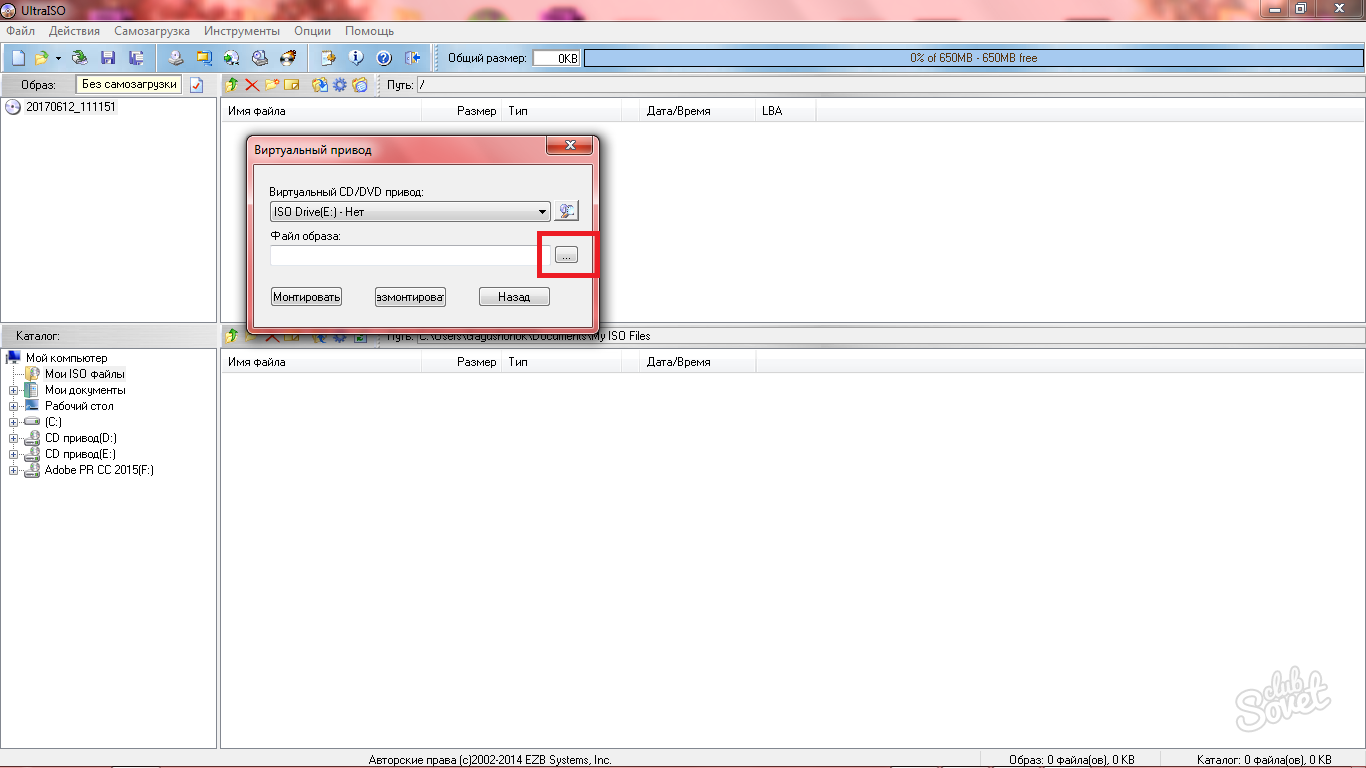
- Dès que vous avez trouvé le fichier, cliquez sur « Mount » et fermez la fenêtre.
- Un nouveau lecteur apparaît dans le champ gauche avec le nom de votre fichier ISO. cliquant deux fois dessus, vous ouvrirez le contenu. Maintenant, vous pouvez travailler avec tous les fichiers d'image disque, installer des programmes et des jeux.
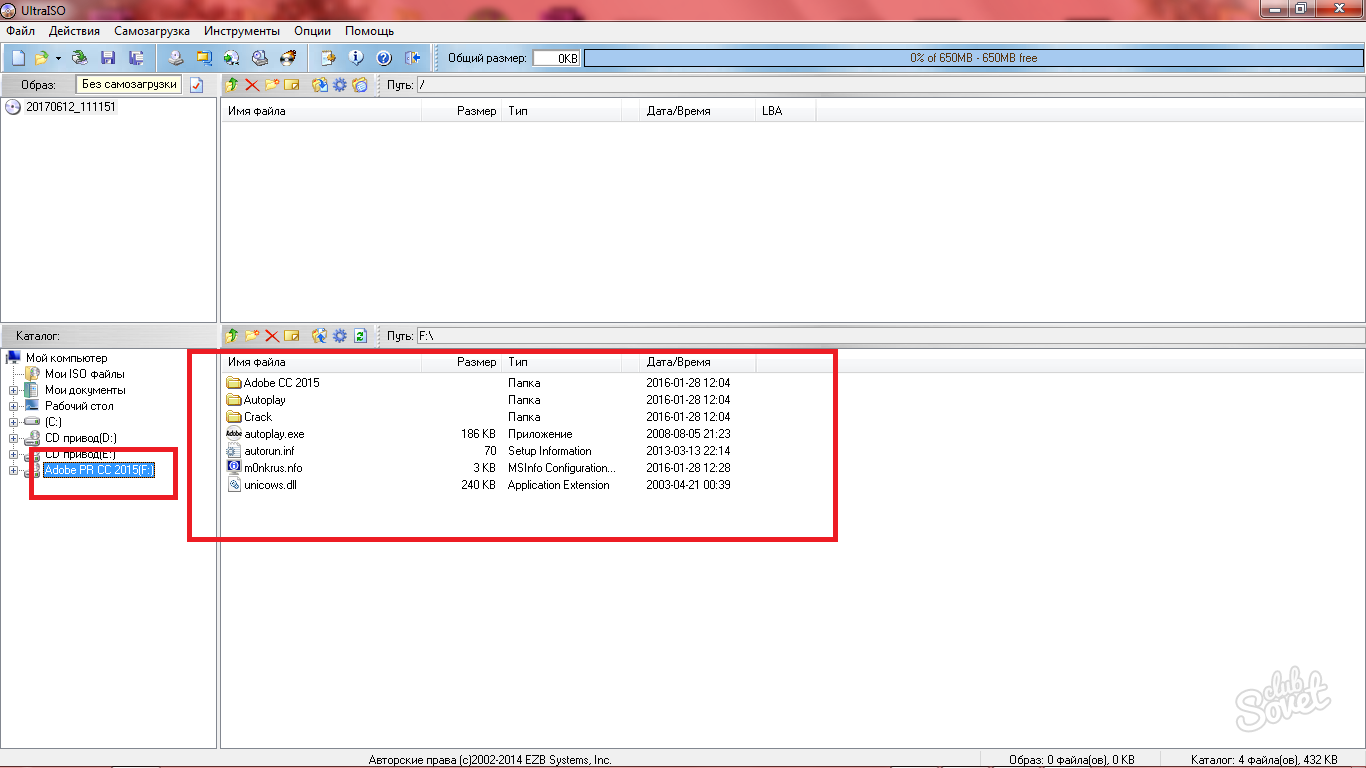
Comment graver une image sur le disque en UltraISO
- Le programme prévoit un algorithme d'enregistrement de disque assez simple. Si vous avez déjà une image sur votre ordinateur, un disque approprié est inséré dans le lecteur optique, puis dans le programme UltraISO, cliquez sur l'icône du disque avec le feu derrière.
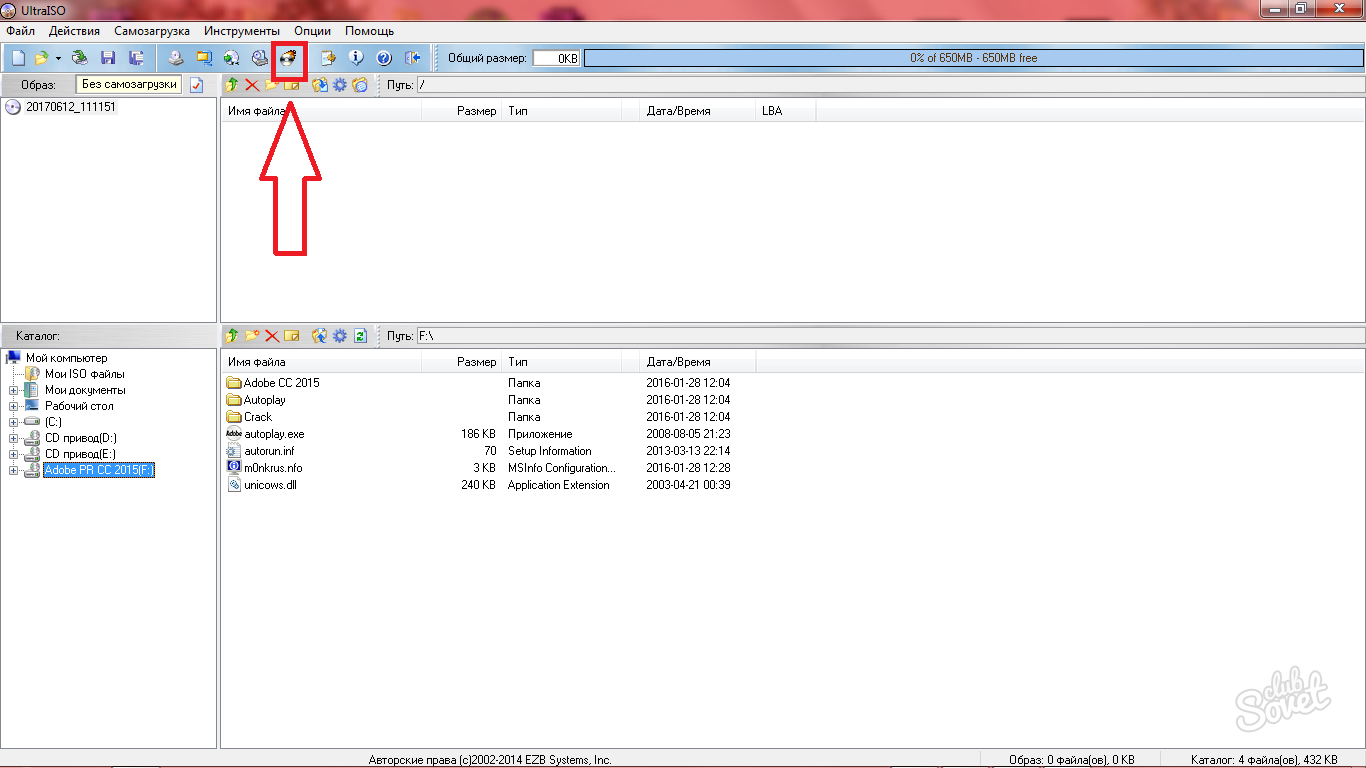
Une fenêtre spéciale ouvrira, dans lequel vous devez mettre ces valeurs:
- la vitesse est maximale d'enregistrement.
- Vous sélectionnez le fichier d'image vous-même sur votre ordinateur en cliquant sur le bouton blanc avec trois points.
- Les autres éléments ne changent pas.
Cliquez sur « Enregistrer » et le processus commencera.
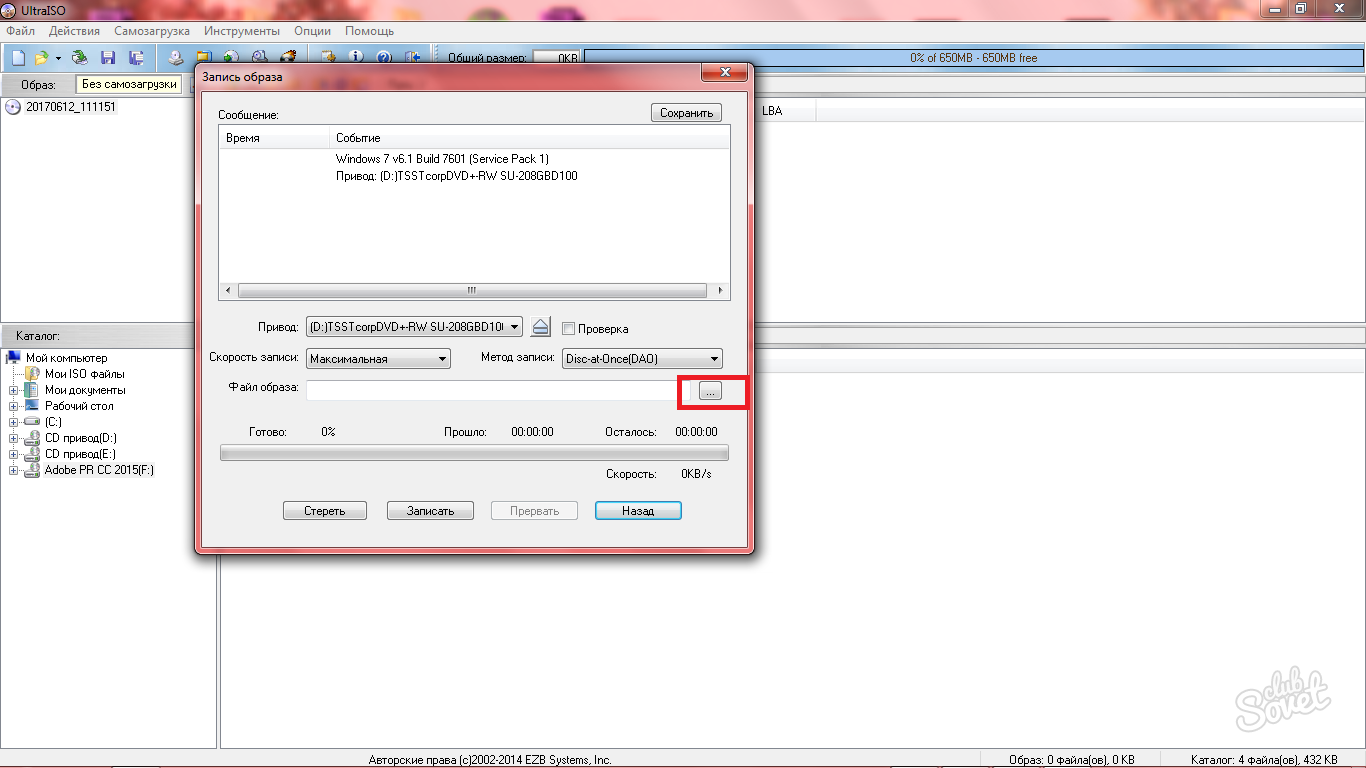
Conversion des fichiers d'image disque dans UltraISO
Une autre caractéristique intéressante du programme est la conversion. Si vous avez un fichier ISO, et vous avez besoin, par exemple, MDF, utilisez cette option.
- Cliquez sur l'icône du disque avec une flèche verte sur la barre d'outils du programme.
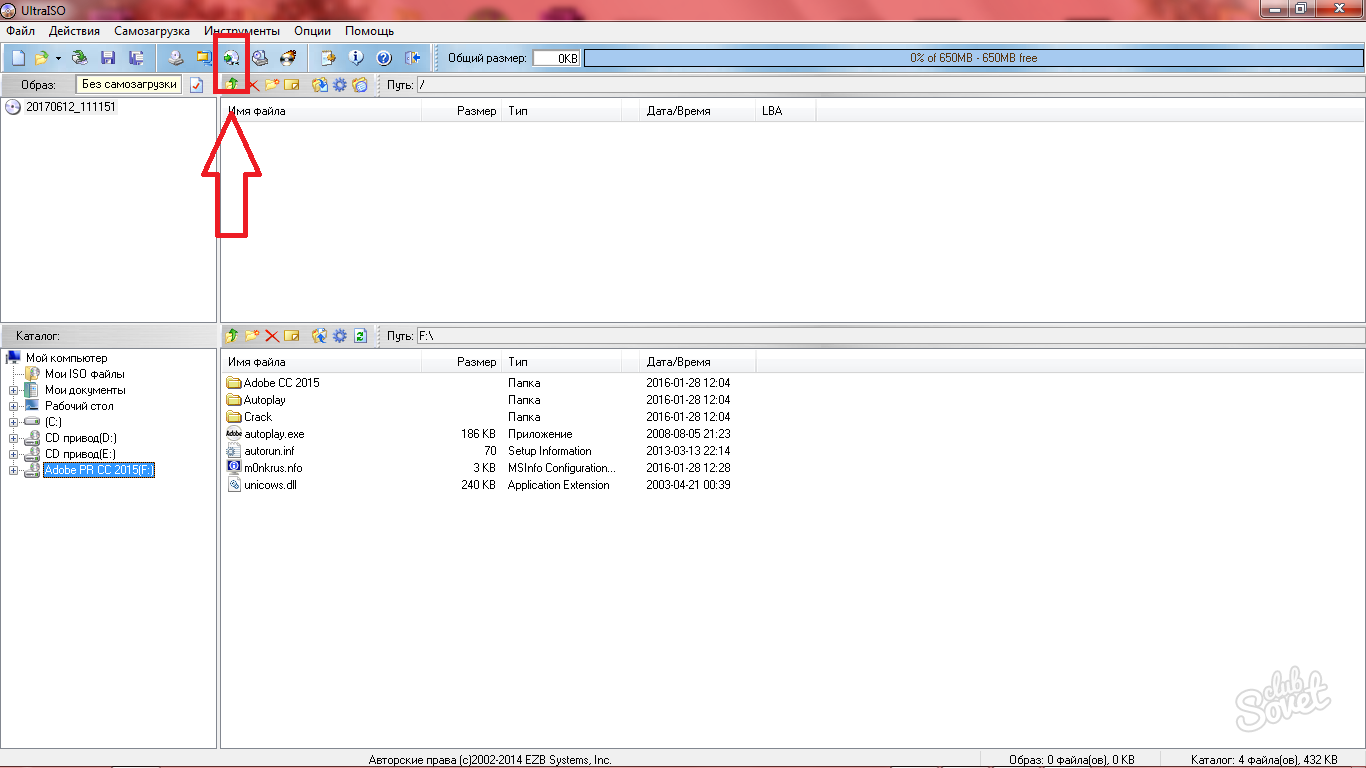
- Dans la première ligne, sélectionnez l'image que vous souhaitez convertir.
- Dans la deuxième ligne, indiquez le répertoire d'image de référence.
- Sélectionnez le format à convertir.
Cliquez sur « Convert » et attendre la procédure.
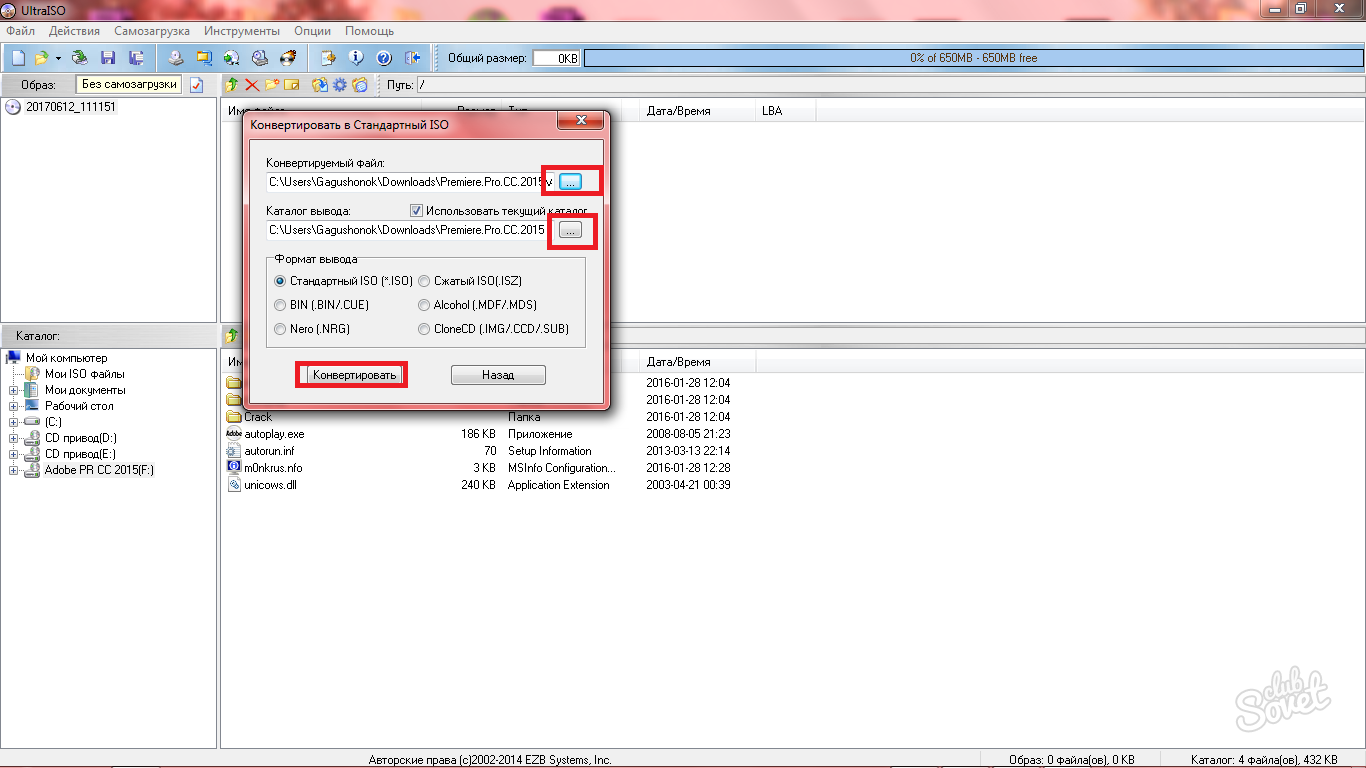
Comment créer des images en ultraiso
- Pour ce faire, dans le logiciel il y a deux sections dans l'en-tête du programme d'auto-chargement et « Outils ».
- Si vous cliquez sur le champ « auto-chargement », vous verrez une liste complète pour créer et images d'écriture: disques, disques durs, CD multizrode.
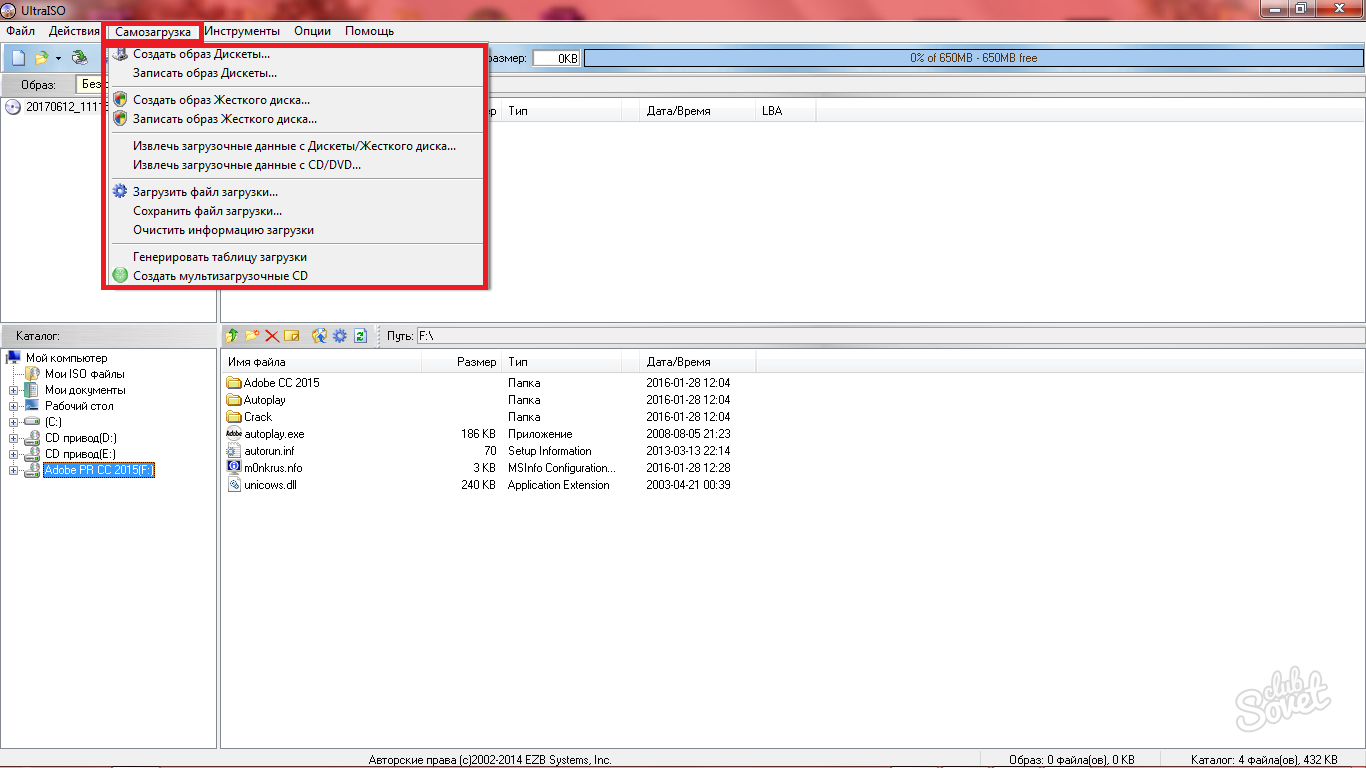
- Dans la section « Outils », il est l'élément « Créer une image CD ». Nous allons analyser la création d'images sur l'exemple de cette option.
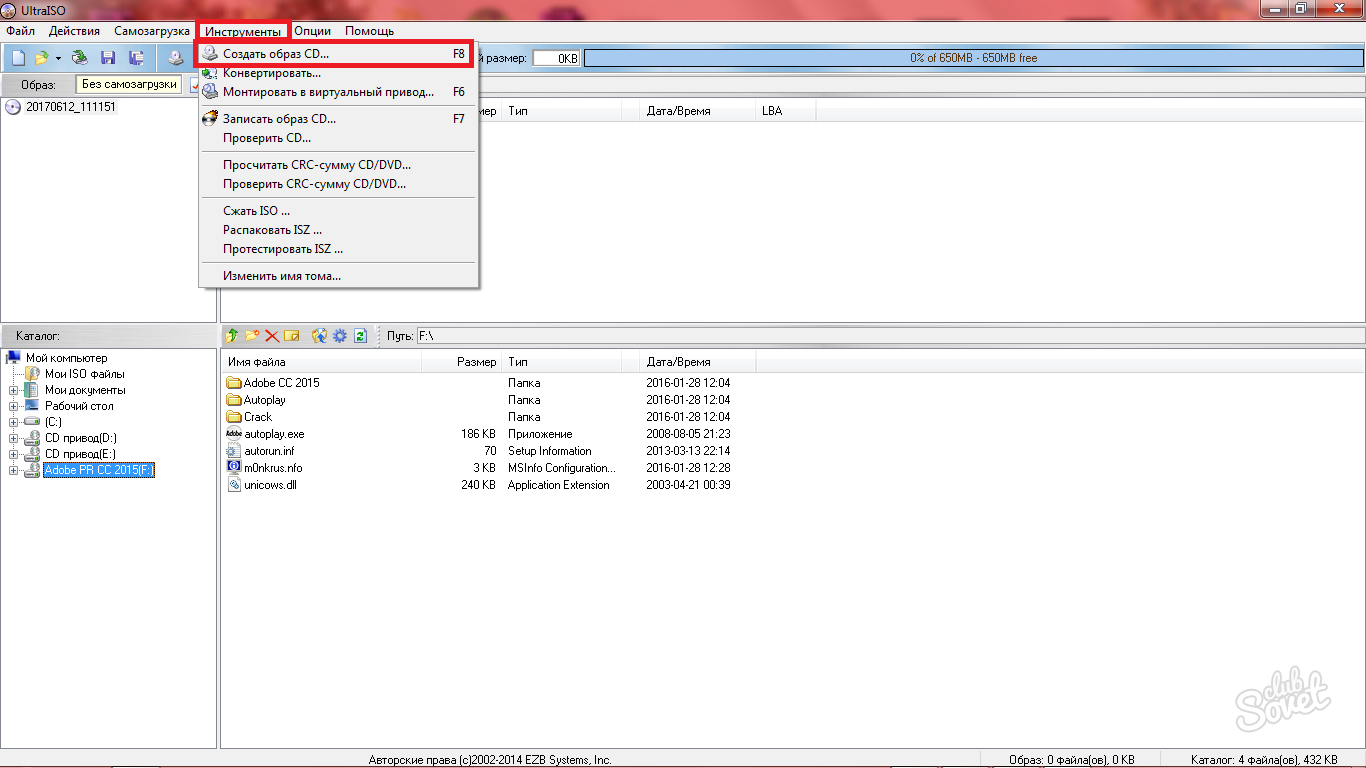
- Tout se passe dans une seule fenêtre. Vous choisissez la façon d'enregistrer l'image future et choisissez le lecteur. Spécifiez le format de l'image, il est également préférable de mettre une coche près de l'élément « Sur ISO Filter ».
- Cliquez sur « Créer » et le processus commencera.